В следующем урок научит пользователей Ubuntu, как установить темы GNOME и значки в Ubuntu 11.10 (Грез Оцелот) операционной системы.
Многие пользователи Ubuntu просил это руководство, потому что новый Ubuntu 11.10 Операционная система не обеспечивает инструмент для добавления новых GTK или иконок темы. Зачем? Из-за рабочего стола GNOME 3 окружающей среды и сложности GTK3 темы.
Так, скажем, вы видели, что замечательной темой рабочего стола там в Интернете, и вы хотите его на совершенно новый Ubuntu машины, верно? Чем ты занимаешься?
Смотрите не далее, как в следующем учебник предлагаем Вам самый простой способ добавить темы рабочего стола на Ubuntu 11.10. Поверьте, это самый простой способ добавить эти темы в вашей операционной системе Ubuntu.
Вы можете использовать это руководство, чтобы добавить значок или шрифты темы, просто заменить ~ / .themes папку с ~ / .icons или ~ / .fonts.
Что нужно, чтобы начать? Вход в систему GNOME Tweak Tool и тема GTK3, конечно. Поэтому убедитесь, что вы устанавливаете приложение, нажав на ссылку ниже и захватить свою любимую тему GTK от нашей до-до даты Настольные Темы раздела и следуйте приведенным ниже инструкциям.
Установить GNOME Tweak Tool
Теперь, когда установлены GNOME Tweak Tool, откройте домашнюю папку и нажмите комбинацию клавиш Ctrl + H на клавиатуре, чтобы вас увидеть скрытые файлы и папки.
1. Щелкните правой кнопкой мыши на пустом месте на домашней папке и выберите опцию "Создать новую папку". Переименовать папку как .themes (да, с точкой в начале имени, как папка будет скрыта).
2. Введите что .themes папку и извлечь есть нужные темы. Как вы можете видеть на картинке ниже, мы добавили две темы (Sammy и Zukitwo) в папке .themes, каждый с тремя различными версиями.
3. Теперь, нажмите логотип Ubuntu с панели Unity и поиск Ubuntu Tweak Tool, который на самом деле называется Advanced Settings. Щелкните по ссылке, и она откроется.
4. Перейдите к записи «Тема» на левой боковой панели и выберите одну из тем вы только извлекать из "GTK + темы" и "Окно теме" раскрывающихся списках.
Это оно! Выбранный тема будет применяться мгновенно, и вы можете закрыть GNOME Tweak Tool. Тем не менее, вы должны выйти из системы и снова войти в окно (Metacity) тема будет применяться слишком.
Если у вас есть проблемы с урока, не стесняйтесь комментарий ниже!
Примечание редактора: знать, что корневые приложения (те, которые просят ввести пароль) не будет в стиле с этим методом. Если вы хотите, чтобы применить тему на всю систему, вы должны извлечь эти темы в / USR / доли / папку Темы. Чтобы сделать это, вы должны использовать терминал как корень.
- Главная
- Linux
- Рабочий стол, десктоп
- GNOME темы
- How to Install GNOME Themes in Ubuntu
Поиск по категориям
- Аудио
- Безопасность
- Браузеры
- Видео
- Графика и дизайн
- Деловые программы и офис
- Диски и файлы
- Дом и семья
- Драйвера
- Игры
- Интернет
- Образование и наука
- Общение
- Органайзеры
- Рабочий стол, десктоп
- Beryl темы
- Cairo-Clock темы
- Cinnamon темы
- Compiz темы
- eyeOS
- GNOME
- GNOME расширения
- GNOME темы
- KDE
- Metacity темы
- X11 Mouse темы
- Гаджеты и виджеты
- Иконки
- Курсоры
- Менеджеры окон
- Менеджеры рабочего стола
- Обои
- Создание обоев
- Создание тем
- Темы
- Разработка
- Разработка сайтов
- Сеть
- Система
- Скринсейверы
- Фото
Популярные программы

Kante 20 Feb 15

Black Transparent 20 Feb 15

BiSOFT-G3G, Green Line Project 20 Feb 15

Breath 20 Feb 15

AiOS 20 Feb 15

Vignesh 20 Feb 15

BiSOFT-GTK3, MacOS-like 20 Feb 15
How to Install GNOME Themes in Ubuntu
Похожие программы
Wood 'n' Tux for GNOME-Shell
20 Feb 15
Solid Black
20 Feb 15
negro-verde
20 Feb 15
Ice Cream Shell
20 Feb 15
Комментарии к How to Install GNOME Themes in Ubuntu
Поиск по категориям
- Аудио
- Безопасность
- Браузеры
- Видео
- Графика и дизайн
- Деловые программы и офис
- Диски и файлы
- Дом и семья
- Драйвера
- Игры
- Интернет
- Образование и наука
- Общение
- Органайзеры
- Рабочий стол, десктоп
- Beryl темы
- Cairo-Clock темы
- Cinnamon темы
- Compiz темы
- eyeOS
- GNOME
- GNOME расширения
- GNOME темы
- KDE
- Metacity темы
- X11 Mouse темы
- Гаджеты и виджеты
- Иконки
- Курсоры
- Менеджеры окон
- Менеджеры рабочего стола
- Обои
- Создание обоев
- Создание тем
- Темы
- Разработка
- Разработка сайтов
- Сеть
- Система
- Скринсейверы
- Фото
Популярные программы

Earth Tones 20 Feb 15

Cherry Bomb Traditional 20 Feb 15

Hybrid-Man-of-Steel all in one 20 Feb 15

OS 20 Feb 15

Black Transparent 20 Feb 15

Prophet-2 Theme + Metacity 20 Feb 15

Black Beauty II Shell 20 Feb 15


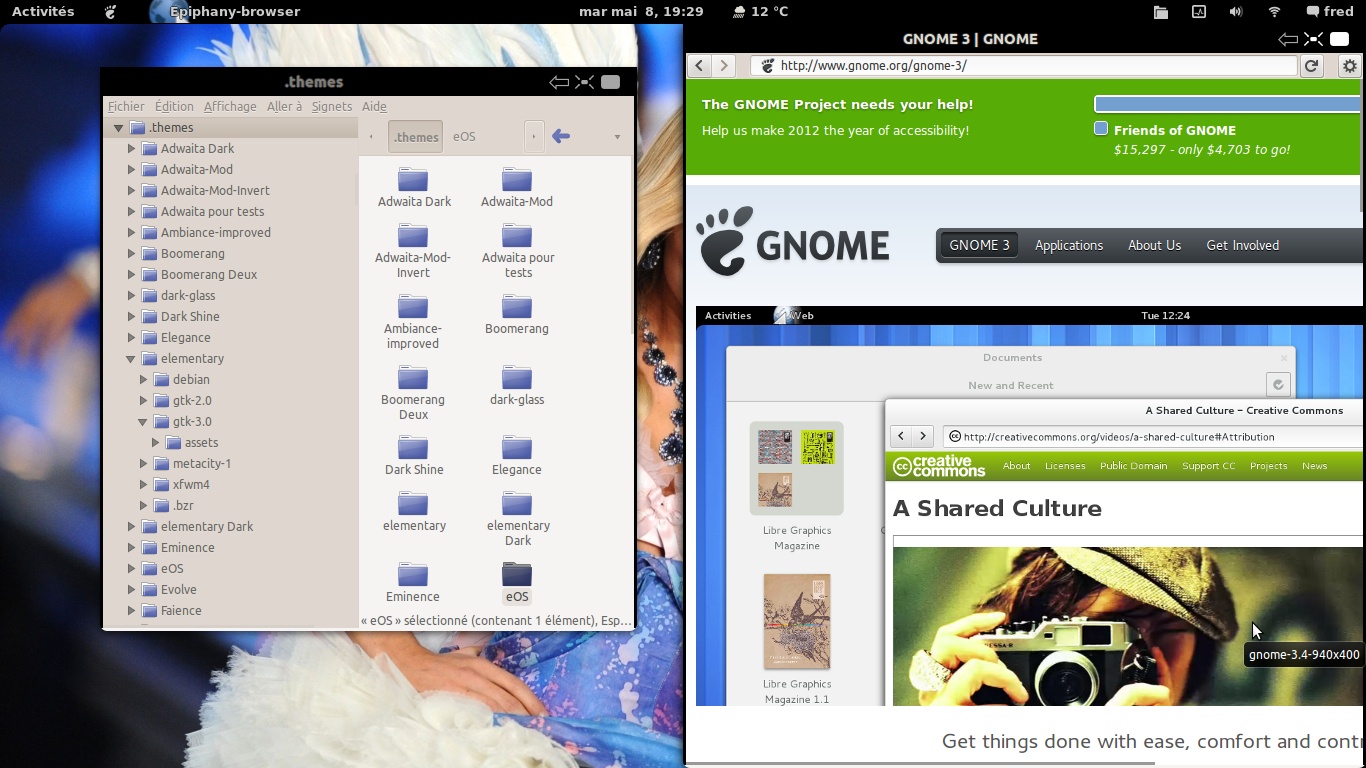
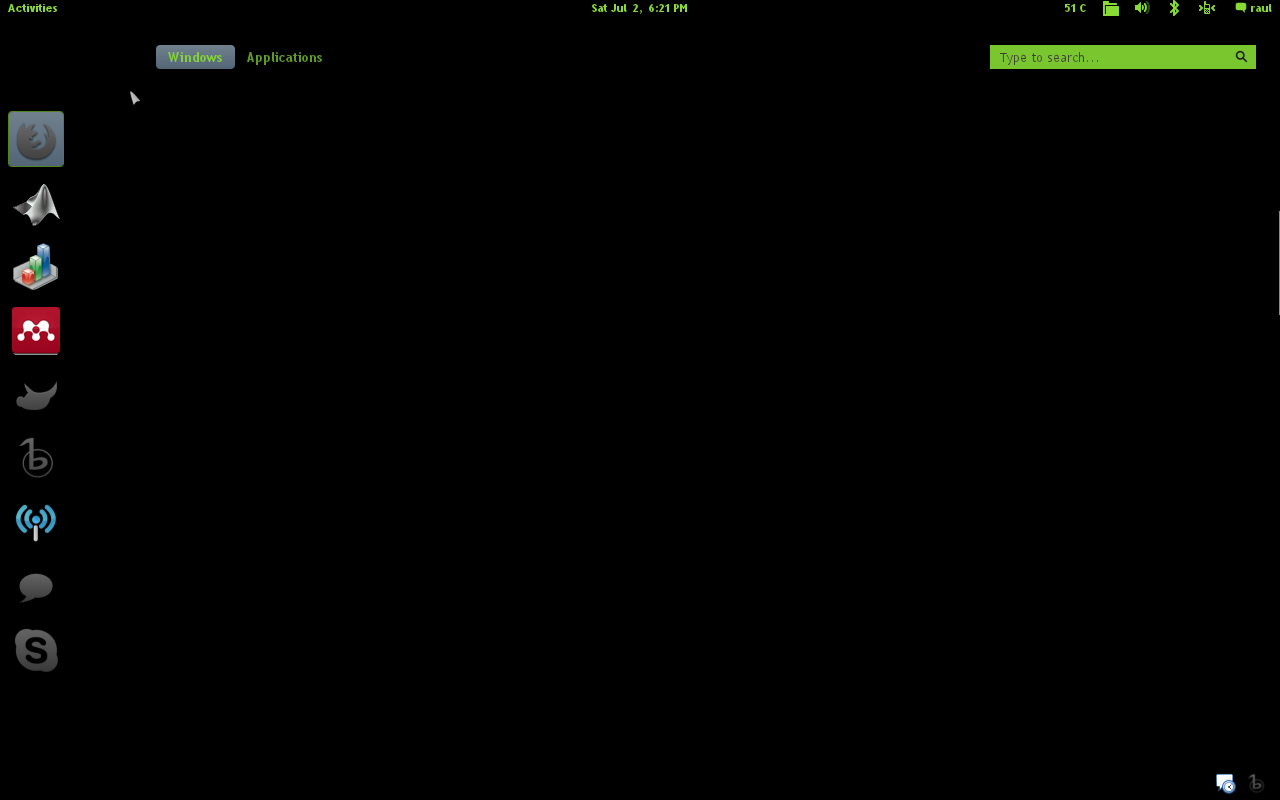
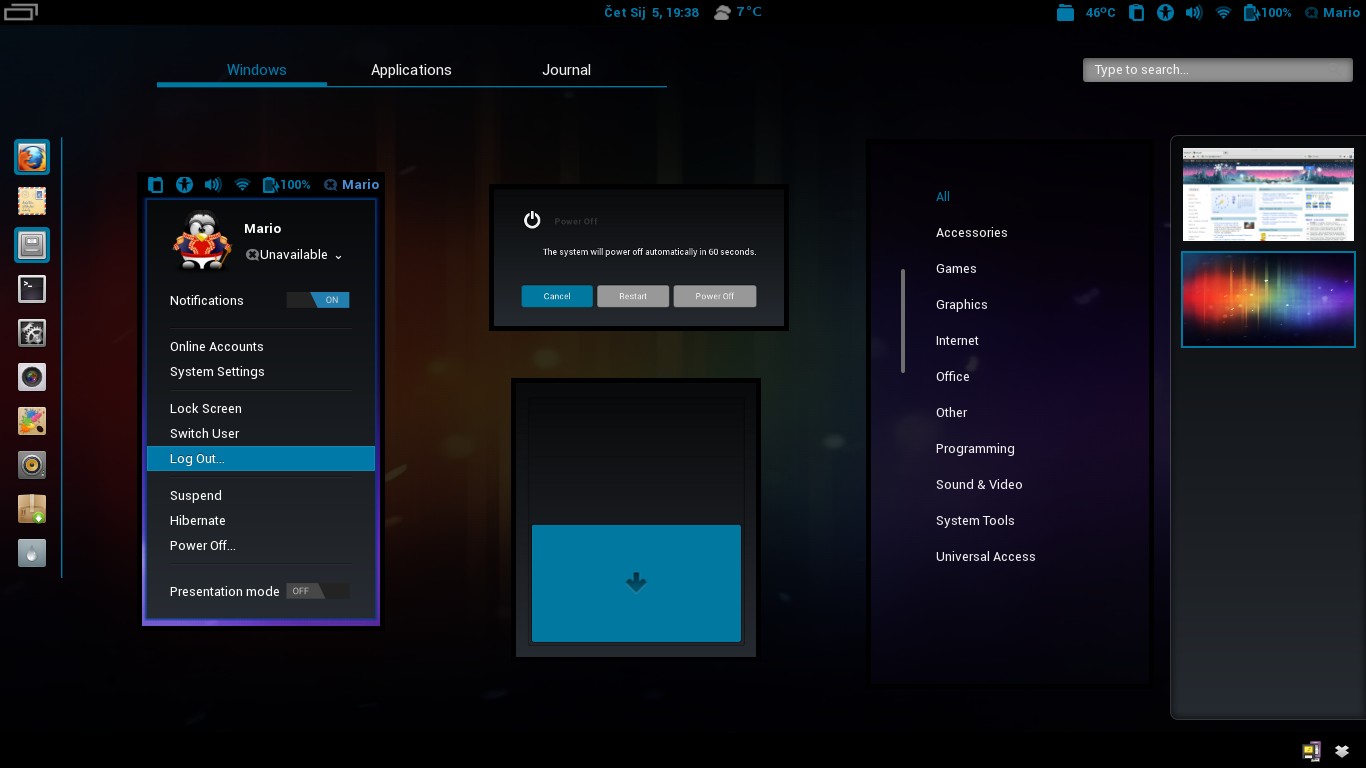
Комментарии не найдены